Συνομιλία σε συσκέψεις του Microsoft Teams
Οι περισσότερες συσκέψεις του Teams περιλαμβάνουν μια συνομιλία όπου οι συμμετέχοντες στη σύσκεψη μπορούν να μοιράζονται πληροφορίες χωρίς να διαταράσσεται η ροή της σύσκεψης.
Σημείωση: Αυτή η δυνατότητα μπορεί να είναι απενεργοποιημένη στον οργανισμό σας. Επικοινωνήστε με τον διαχειριστή IT για λεπτομέρειες.
Σε αυτό το άρθρο
Προβολή και αποστολή μηνυμάτων
Συνέχεια της συνομιλίας μετά τη σύσκεψη
Έναρξη της συνομιλίας πριν από τη σύσκεψη
Συνομιλία σε περιοδικές συσκέψεις
Συνομιλία σε συσκέψεις καναλιού
Περισσότερες πληροφορίες σχετικά με την πρόσβαση στη συνομιλία
Προβολή και αποστολή μηνυμάτων
Στα στοιχεία ελέγχου της σύσκεψης, μια κόκκινη κουκκίδα στο εικονίδιο Εμφάνιση συνομιλίας υποδεικνύει ότι κάποιος δημοσίευσε ένα μήνυμα.

-
Για να προβάλετε το μήνυμα, επιλέξτε Εμφάνιση συνομιλίας

Το παράθυρο συνομιλίας σύσκεψης ανοίγει στα δεξιά της κύριας οθόνης.
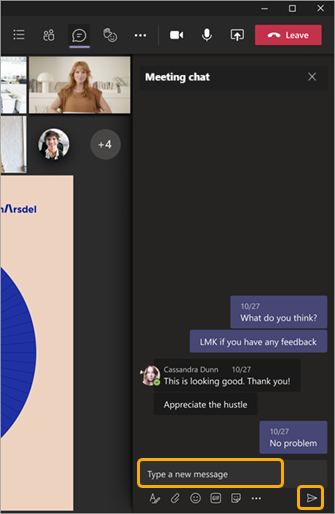
-
Για να στείλετε ένα μήνυμα, συντάξτε το στο πλαίσιο κειμένου και, στη συνέχεια, επιλέξτε Αποστολή

Θα έχετε τις ίδιες επιλογές με άλλες συνομιλίες στο Teams, ώστε να μπορείτε να μορφοποιήσετε το κείμενό σας, να στείλετε εικόνες και GIF, να χρησιμοποιήσετε emoji, να επισυνάψετε αρχεία και ούτω καθεξής. Για λεπτομέρειες, ανατρέξτε στη Βοήθεια για τη συνομιλία.
Εάν συμμετέχετε στο πρόγραμμα δημόσιας προεπισκόπησης του Teams, θα δείτε τις συνομιλίες να εμφανίζονται στο κύριο παράθυρο σύσκεψης, χωρίς να μεταβείτε στο εικονίδιο Εμφάνιση συνομιλίας.
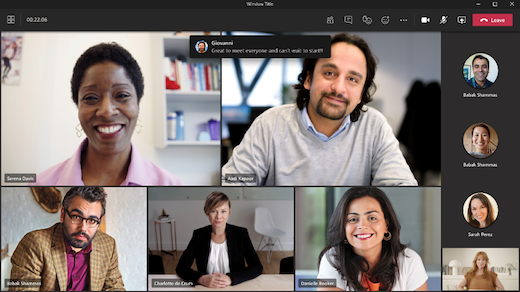
Για να αποκρύψετε την εμφάνιση των συνομιλιών στο κύριο παράθυρο σύσκεψης, επιλέξτε Περισσότερες ενέργειες 
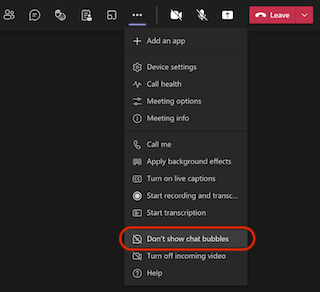
Σε συσκευές iOS και Android, τα δύο πιο πρόσφατα μηνύματά σας θα εμφανίζονται για μερικά δευτερόλεπτα ως προεπισκοπήσεις στο κάτω μέρος της οθόνης σύσκεψης.
Για να αναβάλετε τις φυσαλίδες συνομιλίας, επιλέξτε το εικονίδιο αναβολής στη φυσαλίδα συνομιλίας.
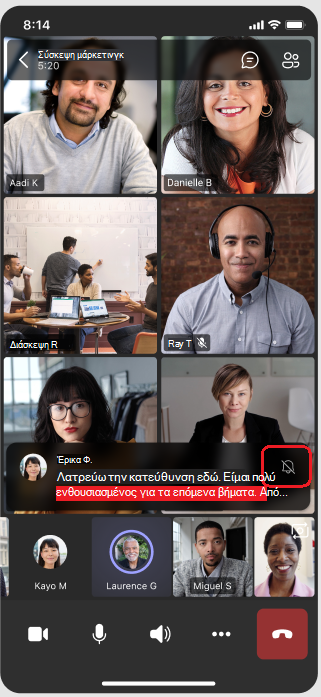
Για να απενεργοποιήσετε μόνιμα τις φυσαλίδες συνομιλίας, επιλέξτε Να μην εμφανίζονται φυσαλίδες συνομιλίας από το μενού στο κάτω μέρος της οθόνης.
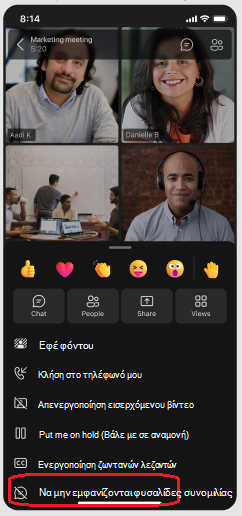
Σημείωση: Οι φυσαλίδες συνομιλίας είναι διαθέσιμες ως μέρος του δημόσιου προγράμματος προεπισκόπησης και ενδέχεται να υποβληθούν σε περαιτέρω αλλαγές προτού δημοσιοποιηθούν. Για να αποκτήσετε πρόσβαση σε αυτήν και σε άλλες επερχόμενες δυνατότητες, μεταβείτε στη δημόσια προεπισκόπηση του Teams.
Συνέχεια της συνομιλίας μετά τη σύσκεψη
Μετά τη σύσκεψη, μπορείτε να αποκτήσετε πρόσβαση στη συνομιλία με διάφορους τρόπους:
-
Επιλέξτε Συνομιλία στην αριστερή πλευρά του Teams και επιλέξτε τη σύσκεψη στη λίστα
συνομιλίας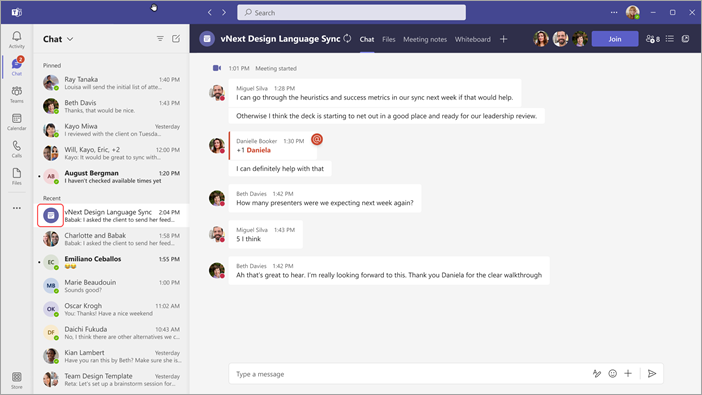
Σημειώστε ότι στη λίστα συνομιλίας, πριν από τις συνομιλίες σύσκεψης προηγείται το εικονίδιο σύσκεψης
-
Επιλέξτε Ημερολόγιο στην αριστερή πλευρά του Teams, κάντε δεξί κλικ στην εκδήλωση της σύσκεψης και, στη συνέχεια, επιλέξτε Συνομιλία με τους συμμετέχοντες.
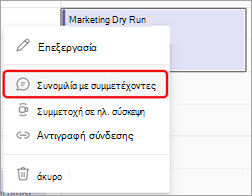
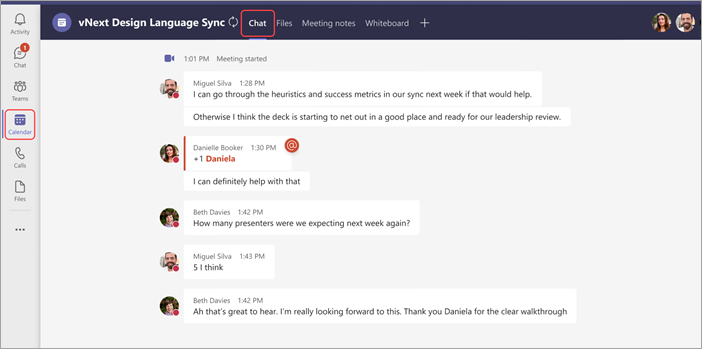
Οι παρακάτω τύποι συμμετεχόντων στη σύσκεψη με τα απαραίτητα δικαιώματα μπορούν να συνεχίσουν τη συνομιλία που ξεκίνησαν κατά τη διάρκεια της σύσκεψης (εκτός εάν ο διοργανωτής περιόρισε τη συνομιλία μόνο κατά τη διάρκεια της σύσκεψης).
-
Όλοι οι συμμετέχοντες στη σύσκεψη των προγραμματισμένων συσκέψεων μίας παρουσίας θα συνεχίσουν να έχουν πρόσβαση στη συνομιλία μετά τη σύσκεψη.
-
Όλοι οι συμμετέχοντες στη σύσκεψη των προγραμματισμένων επαναλαμβανόμενων συσκέψεων που περιλαμβάνονται στην πρόσκληση σε σύσκεψη θα έχουν πρόσβαση στη συνομιλία μετά τη σύσκεψη.
Σημειώσεις: Οι ακόλουθοι συμμετέχοντες στη σύσκεψη αποτελούν εξαίρεση στον κανόνα προσβασιμότητας συνομιλίας, όπως αναφέρεται παραπάνω:
-
Οι συμμετέχοντες που προωθούνται μια εμφάνιση της σειράς ή εκείνοι που ωθούνται σε μια εμφάνιση αυτής της σειράς θα χάσουν την πρόσβαση στη συνομιλία μετά τη σύσκεψη.
-
Όλοι οι συμμετέχοντες σε εξωτερικές συσκέψεις (δηλαδή, οι συμμετέχοντες στη σύσκεψη που προέρχονται από άλλο μη ομόσπονδο μισθωτή ή ανώνυμοι χρήστες οι οποίοι δεν διαχειρίζονται από έναν οργανισμό) δεν θα έχουν πρόσβαση στη συνομιλία και στις δύο από τις παραπάνω περιπτώσεις.
-
Εάν κάποιος έχει καταργηθεί με μη αυτόματο τρόπο από τη συνομιλία σύσκεψης ή επιλέξει να αποχωρήσει από αυτήν, δεν θα έχει πρόσβαση στη συνομιλία από εδώ και στο εξής. (Για περισσότερες πληροφορίες, ανατρέξτε στο θέμα Αποχώρηση ή κατάργηση ατόμου από μια ομαδική συνομιλία.)
Έναρξη της συνομιλίας πριν από τη σύσκεψη
Μπορείτε επίσης να προετοιμάσετε άτομα για μια προσεχή σύσκεψη μέσω μιας συνομιλίας σύσκεψης (εκτός εάν ο διοργανωτής έχει περιορίσει τη συνομιλία).
-
Κάντε δεξί κλικ στο συμβάν σύσκεψης στο ημερολόγιο του Teams, επιλέξτε Συνομιλία με τους συμμετέχοντες και πληκτρολογήστε το μήνυμά σας.
Σημείωση: Άτομα που στάλθηκαν στην πρόσκληση σε σύσκεψη έχουν πρόσβαση στη συνομιλία της σύσκεψης —πριν, μετά και κατά τη διάρκεια της σύσκεψης— ακόμα και αν δεν συμμετάσχουν στη σύσκεψη.
Συνομιλία σε περιοδικές συσκέψεις
Για επαναλαμβανόμενες συσκέψεις, η συνομιλία συνεχίζεται από τη μία σύσκεψη στην επόμενη. Όταν οι συμμετέχοντες ανοίξουν το παράθυρο συνομιλίας τους, θα έχουν πρόσβαση σε όλα τα μηνύματα που ανταλλάξατε στις προηγούμενες συσκέψεις.
Σημείωση: Εάν ένας συμμετέχων καταργηθεί από μια σειρά περιοδικών συσκέψεων, αυτός ο συμμετέχων θα χάσει την πρόσβαση στη συνομιλία.
Πρόσκληση κάποιου σε μία μόνο εμφάνιση
Άτομα που έχει προσκληθεί σε μία σύσκεψη μιας σειράς επαναλαμβανόμενων συσκέψεων μπορεί να συμμετάσχει στη συνομιλία με άλλους συμμετέχοντες. Δεν θα βλέπουν το ιστορικό συνομιλίας από προηγούμενες συσκέψεις της σειράς, αλλά θα μπορούν να στέλνουν και να προβάλλουν μηνύματα συνομιλίας κατά τη διάρκεια της σύσκεψης.
Εάν θέλετε να προσκαλέσετε κάποιον να συμμετάσχει σε μία από τις επαναλαμβανόμενες συσκέψεις σας, αλλά όχι στα υπόλοιπα, βεβαιωθείτε ότι προωθείτε την πρόσκληση για μία μόνο παρουσία και όχι για ολόκληρη τη σειρά συσκέψεων, για να εξασφαλίσετε την προστασία των προσωπικών δεδομένων της συνομιλίας.
Συμβουλή: Εάν έχετε προσκαλέσει έναν εξωτερικό συμμετέχοντα να γίνει ομιλητής-επισκέπτης και θέλετε να περιορίσετε περαιτέρω την πρόσβασή του στη συνομιλία σύσκεψης, μπορείτε να προγραμματίσετε την παρουσίασή του ως την τελευταία περίοδο λειτουργίας της σύσκεψης. Ο διοργανωτής της σύσκεψης ή ο επόπτης μπορεί, στη συνέχεια, να παρακολουθεί τη λίστα συμμετεχόντων κατά τη διάρκεια της σύσκεψης και, εάν ο ομιλητής συνδεθεί εκτός του χρόνου που του έχει εκχωρηθεί, μπορεί να τον καταργήσει με μη αυτόματο τρόπο.
Σημείωση: Άτομα προσθέσετε σε μια σύσκεψη αφού ξεκινήσει να χρησιμοποιεί το πλαίσιο Πρόσκληση ατόμου στη λίστα συμμετεχόντων θα έχει πρόσβαση στη συνομιλία από τη στιγμή που θα προσκληθεί μέχρι τη λήξη της σύσκεψης.
Συνομιλία σε συσκέψεις καναλιού
Για συσκέψεις που πραγματοποιούνται σε ένα κανάλι, όλα τα μέλη του καναλιού μπορούν να προβάλουν και να προσθέσουν στη συνομιλία, είτε συμμετέχουν στη σύσκεψη είτε όχι. Η συνομιλία θα είναι διαθέσιμη στην καρτέλα Δημοσιεύσεις του καναλιού, κάτω από τον τίτλο της σύσκεψης.
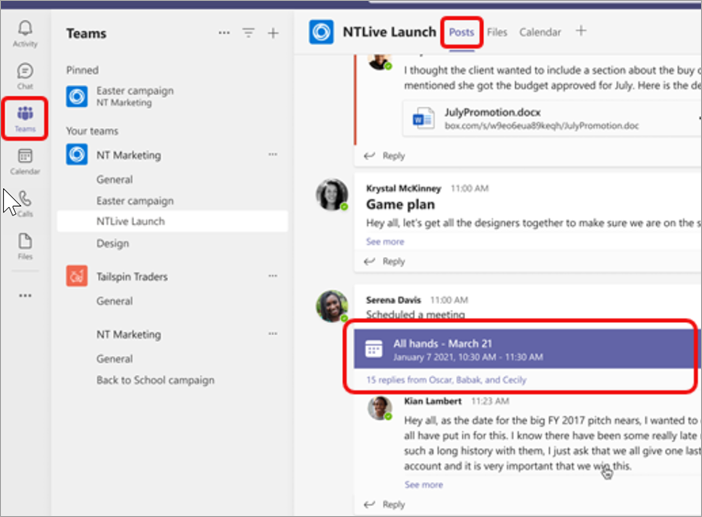
Σημείωση: Άτομα που δεν είναι μέλη του καναλιού αλλά προσκαλούνται σε μια σύσκεψη καναλιού δεν θα έχουν πρόσβαση στη συνομιλία.
Περισσότερες πληροφορίες σχετικά με την πρόσβαση στη συνομιλία
-
Εάν είστε ο διοργανωτής μιας σύσκεψης, μπορείτε να τροποποιήσετε τις ρυθμίσεις συνομιλίας. Περιορίστε τις συνομιλίες που πραγματοποιούνται μόνο κατά τη διάρκεια της σύσκεψης, όχι πριν ή μετά, ή απενεργοποιήστε εντελώς τη συνομιλία.
-
Έως και 1.000 άτομα που λαμβάνουν πρόσκληση σε σύσκεψη μπορούν να αποκτήσουν πρόσβαση στη συνομιλία της σύσκεψης κατά τη διάρκεια της σύσκεψης, ενώ έως και 750 άτομα που λαμβάνουν πρόσκληση σε μια σύσκεψη μπορούν να αποκτήσουν πρόσβαση στη συνομιλία της σύσκεψης πριν και μετά τη σύσκεψη. Το όριο των 1.000 ατόμων σε σύσκεψη και το όριο των 750 ατόμων πριν και μετά τη σύσκεψη περιλαμβάνουν άτομα που δεν συμμετέχουν στη σύσκεψη.
-
Εάν προσθέτετε μια λίστα διανομής (DL) με περισσότερα από 150 μέλη σε μια πρόσκληση σε σύσκεψη, θα μπορούν να έχουν πρόσβαση στη συνομιλία σύσκεψης μόνο κατά τη διάρκεια της σύσκεψης. Εάν θέλετε όλοι οι χρήστες να έχουν πρόσβαση στη συνομιλία πριν και μετά τη σύσκεψη, αναπτύξτε τη λίστα διανομής προτού στείλετε την πρόσκληση.
Σημείωση: Εάν συμμετέχουν περισσότερα από 20 άτομα στη σύσκεψη, οι συμμετέχοντες δεν θα δουν το αυτοματοποιημένο μήνυμα που τους ενημερώνει ότι έχουν συμμετάσχει στη συνομιλία.
Εάν ορισμένα άτομα στη λίστα διανομής είναι απαραίτητοι συμμετέχοντες και τα υπόλοιπα είναι προαιρετικά, τοποθετήστε αυτά που απαιτούνται στη γραμμή Απαιτούμενοι συμμετέχοντες της πρόσκλησης και προσθέστε ολόκληρη τη λίστα διανομής στην Προαιρετική γραμμή.Σημείωση: Εάν η προσθήκη DL κάνει τη συνομιλία να υπερβαίνει τα 1.000 άτομα, δεν θα μπορείτε να προσθέσετε τη λίστα.
-
Οι ανώνυμοι και εξωτερικοί συμμετέχοντες έχουν πρόσβαση στη συνομιλία μόνο κατά την παρακολούθηση της σύσκεψης (εκτός από τις συσκέψεις καναλιού, όπου δεν θα έχουν πρόσβαση στη συνομιλία).
Σημείωση: Εάν δεν προσκαλούνται στη σύσκεψη άτομα από ομόσπονδους ή μη ομόσπονδους οργανισμούς, δεν μπορούν να προστεθούν απευθείας στη συνομιλία σύσκεψης πριν, κατά τη διάρκεια ή μετά τη σύσκεψη για λόγους ασφαλείας. Η προσθήκη αυτών των εξωτερικών συμμετεχόντων στη συνομιλία σύσκεψης θα προτρέψει τη δημιουργία μιας νέας ομαδικής συνομιλίας.










